共同创作者是
wikiHow员工
X
这篇文章由我们训练有素的编辑和研究团队共同创作,他们对文章的准确性和全面性进行了验证。
wikiHow的内容管理团队会严密监督编辑人员的工作,确保每篇文章都符合我们的高质量标准要求。
这篇文章已经被读过29,412次。
这篇文章将教你如何在电脑上使用Windows命令提示符程序重启网络上的另一台电脑。如果没有将另一台电脑设置为远程重启,或电脑不在你的互联网络上,你将无法使用命令提示符远程重启它。
步骤
部分 1
部分 1 的 4:
启用远程重启
-
1确保你现在在你想要重启的电脑上。在重启网络上的电脑前,你必须设置让目标计算机接受远程指令。
-
2
-
3在“开始”菜单里输入服务。搜索电脑上的服务应用程序。
-
4点击服务。它位于开始窗口的顶部,是一个齿轮状应用程序。点击它,打开服务窗口。
- 如果没有出现这个选项,在开始菜单里输入services.msc,来强制打开它。
-
5滚动屏幕,点击 Remote Registry选项。它位于主窗口的“R”部分里。点击Remote Registry选项来选中它。
-
6点击“属性”图标。它位于窗口顶部的查看选项卡下方,是一个带文件夹的灰色选框图标。接着打开属性窗口。
-
7点击“启动类型”下拉框。这个下拉框位于窗口中央、“启动类型”标题的右侧。接着出现一个下拉菜单。
-
8选择自动。点击下拉菜单里的自动选项。
-
9点击确定。它位于窗口底部。点击它,启用电脑远程启动功能。广告
部分 2
部分 2 的 4:
在防火墙中允许远程重启
-
1
-
2在开始菜单里输入防火墙。搜索电脑上的防火墙应用程序。
-
3点击Windows防火墙。它的图标是一片砖墙和一个圆球。程序位于开始窗口的顶部。
-
4点击允许应用通过防火墙。这个链接位于窗口左上角,点击它,打开电脑上所有应用程序和服务列表。
-
5点击更改设置。它位于应用程序列表的右上角。点击它,解锁应用程序列表。
-
6滚动到“Windows Management Instrumentation (WMI)”选项。它位于程序列表的下方。
-
7勾选“Windows Management Instrumentation”对话框。它位于这个选项的左侧。
- 如果你正在使用的计算机在公用网络上,你还需要勾选页面右侧的“公用”复选框。
-
8点击确定。它位于窗口底部。这样防火墙再也不会拦截远程操作了。广告
部分 3
部分 3 的 4:
找到计算机的名字
部分 4
部分 4 的 4:
通过命令提示符重启电脑
-
1打开网络上的另一台电脑。这台电脑必须具有管理员特权,而且必须和你想要重启的电脑位于相同的网络中。
-
2
-
3输入cmd,按下回车键,打开命令提示符。
-
4在命令提示符里输入shutdown /i,按下回车键。这个命令会打开一个新窗口,你可以在这里远程重启另一台电脑。
-
5点击添加…。它位于窗口右侧,点击它打开新窗口。
-
6输入另一台计算机的名字。在窗口的文本框里输入你想要重启的计算机名称。
- 如果你之前没有找到计算机的名字,请先查找计算机名。
-
7点击确定。它位于窗口底部。
-
8确保设置计算机为重启。在“你想要如何操作这些计算机”部分,点击下拉框,选择重新启动选项。
- 你也可以勾选或取消勾选在关机前给用户发送警告选项,或者调整重启的时间限制(默认情况是30秒)。
-
9点击确定。它位于窗口底部。到达限制时间时,就会重新启动另一台计算机。广告
小提示
- 如果你想要关机的电脑上有第三方杀毒软件或防火墙出现,你需要先禁用它,才能远程重启电脑。
- 你也可以前往“开始”菜单 > “设置” > “系统” > “关于”来找到计算机名字。
广告
警告
- 如果没有获得授权,请不要随意远程重启他人的电脑。
广告
你可能还喜欢
关于本wikiHow
广告
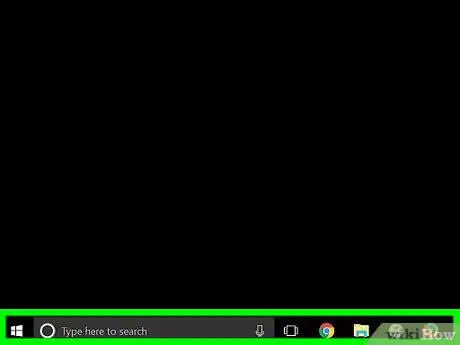
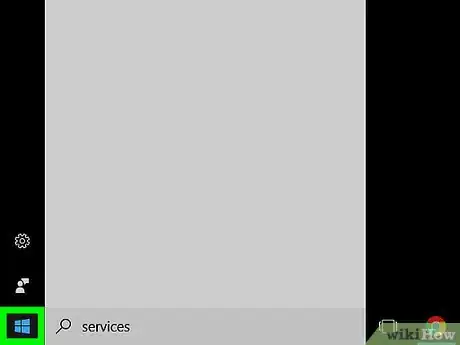

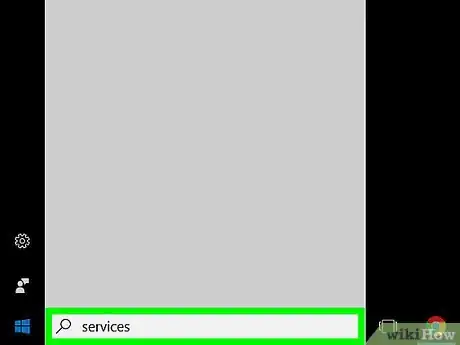
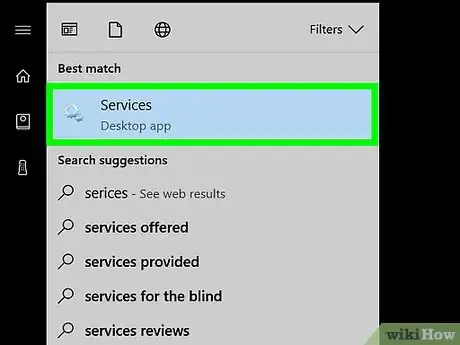
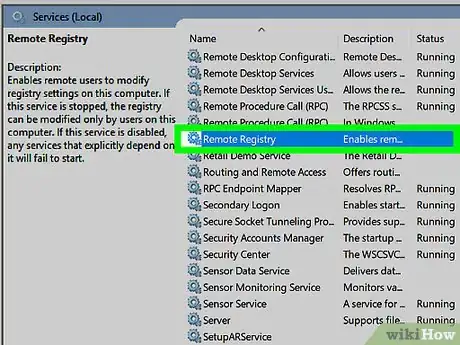
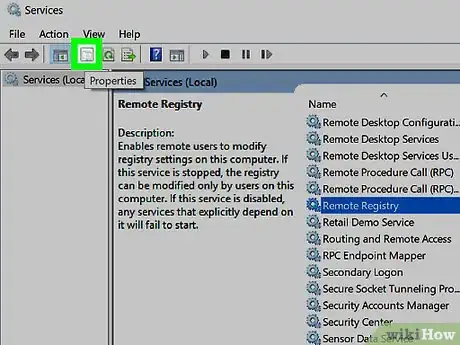
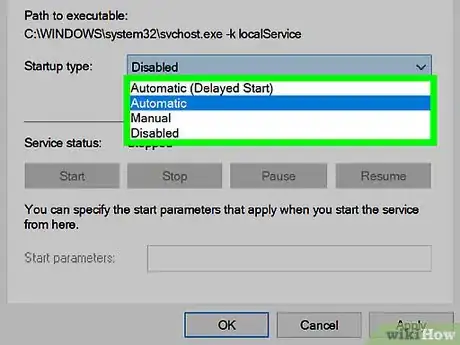
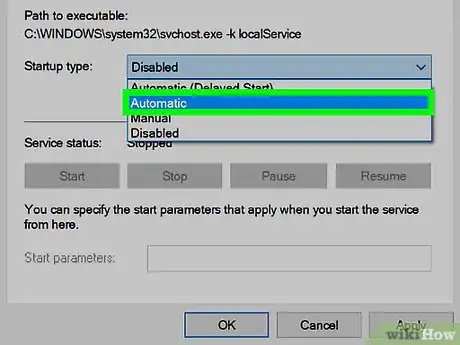
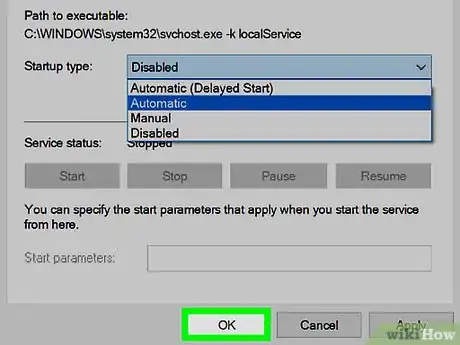
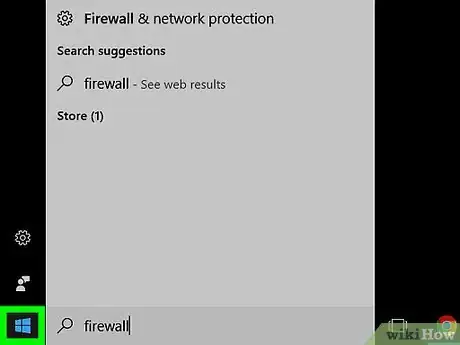
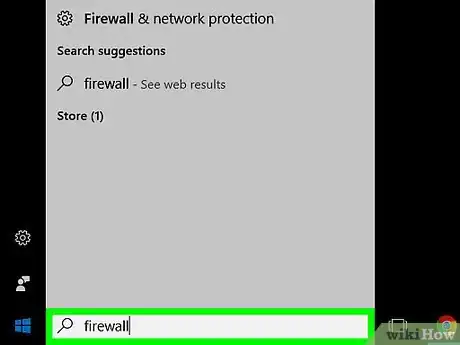
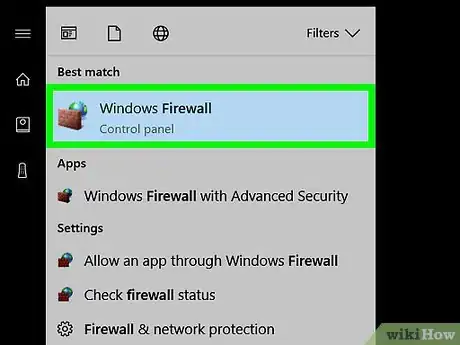
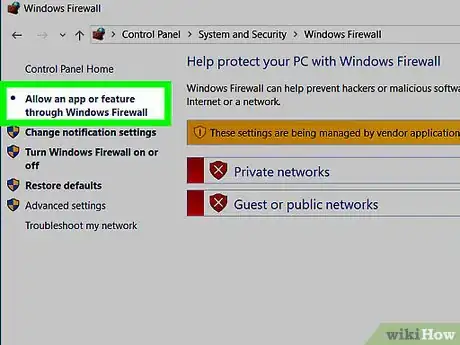
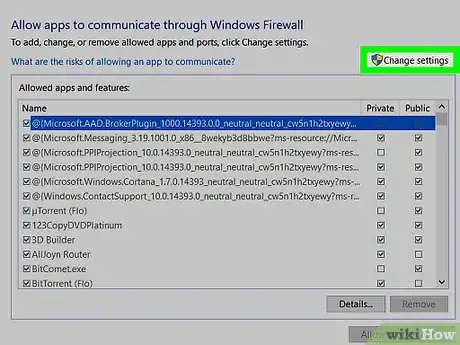
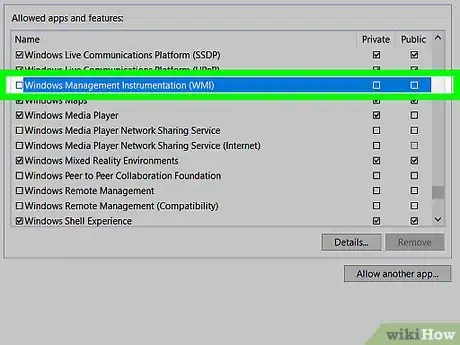
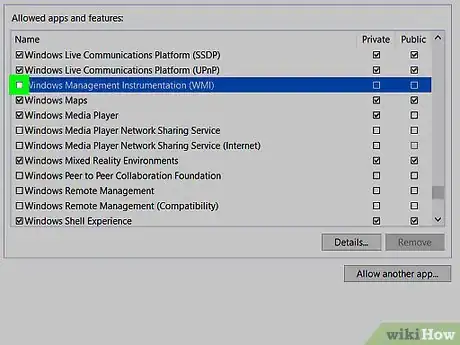
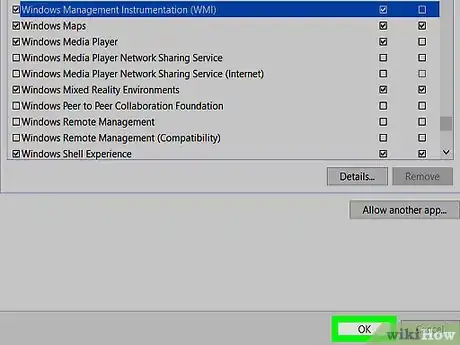
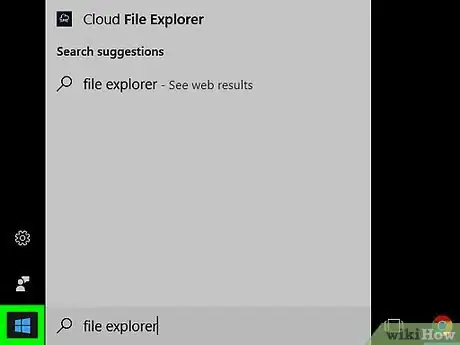
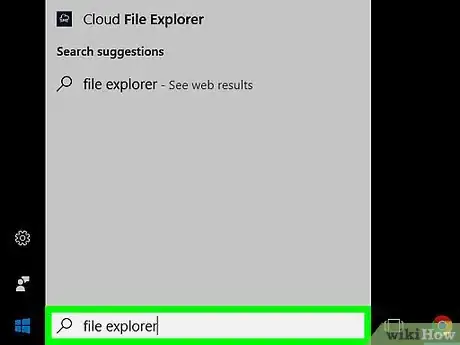

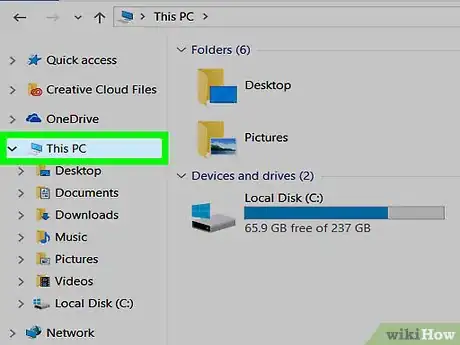
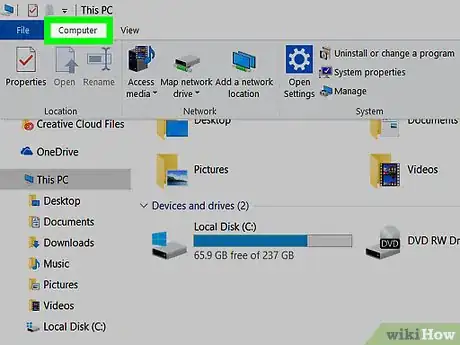
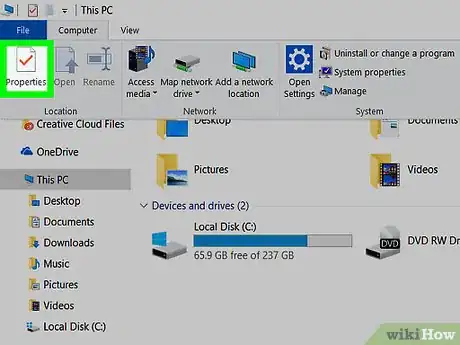
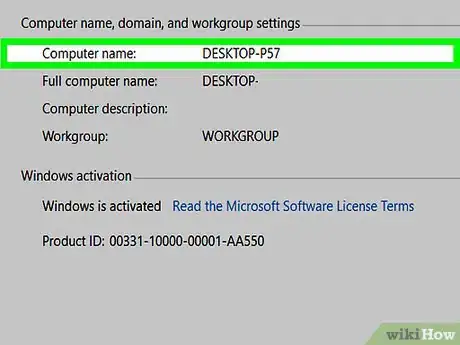
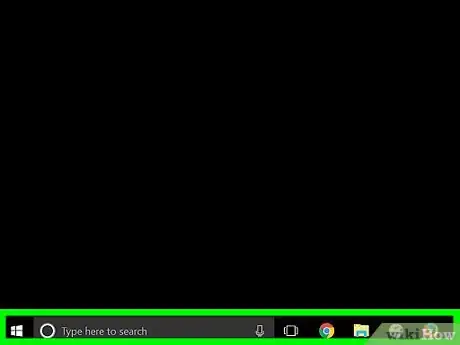
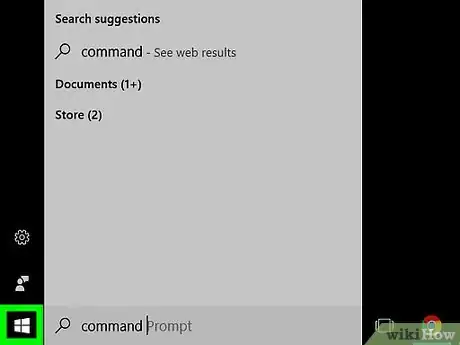
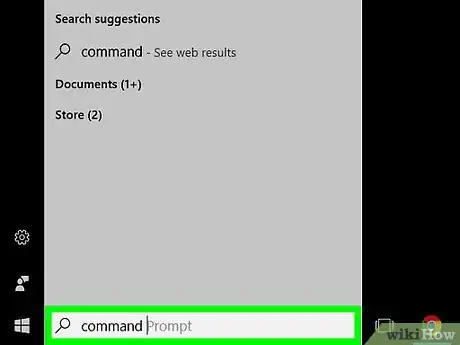
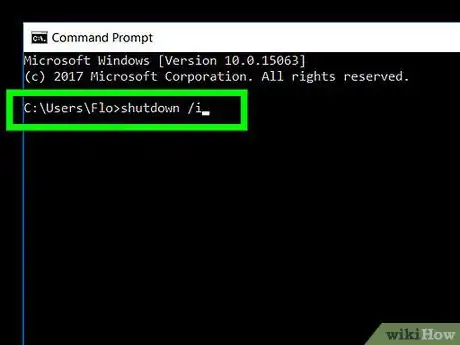
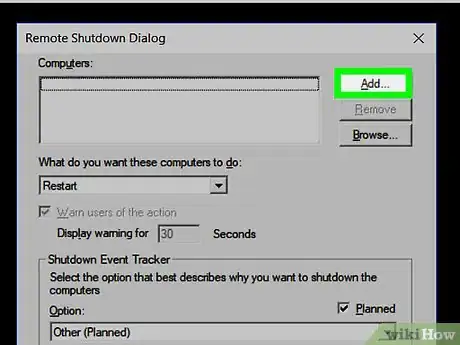
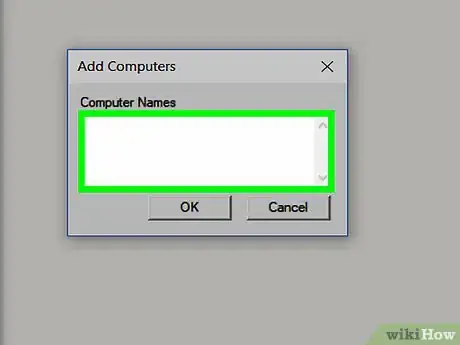
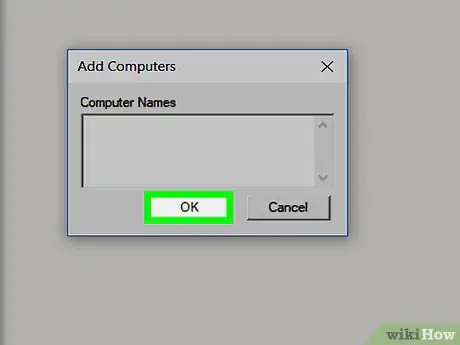
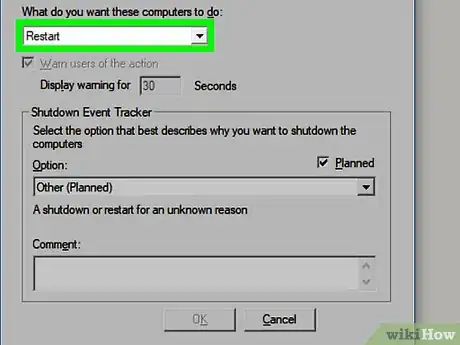
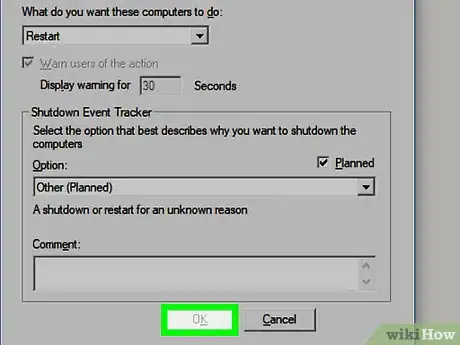

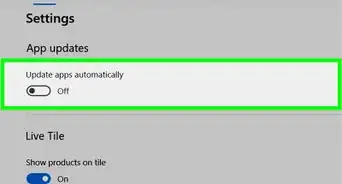

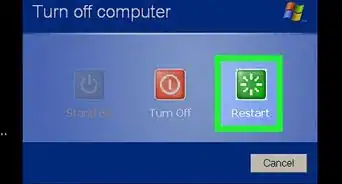


-Step-17.webp)

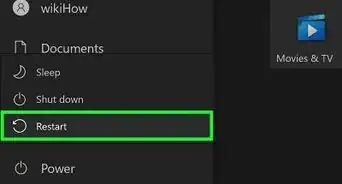





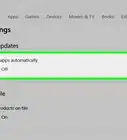


wikiHow的内容管理团队会严密监督编辑人员的工作,确保每篇文章都符合我们的高质量标准要求。 这篇文章已经被读过29,412次。